驗證容器識別碼的實作
從 Windows 7 開始,您可以在 [裝置與印表機] 使用者介面中看到連線到電腦的所有裝置, (UI) 。 裝置在實際出現時會顯示給使用者,也就是支援一或多個功能的單一「裝訂品」。 UI 中顯示的圖示代表裝置的主要功能。
若要利用裝置和印表機 UI 提供的新功能,裝置必須正確實作容器識別碼。
確認裝置符合容器識別碼需求的最簡單方式是開啟裝置和印表機 UI,以查看裝置的顯示方式。 如果裝置符合容器識別碼需求,該裝置的 [裝置] 和 [印表機] UI 中應該只會顯示一個圖示。
下列螢幕擷取畫面顯示具有連結 USB 鍵盤和滑鼠之電腦的裝置和印表機 UI。 請注意,每個裝置只會顯示一個圖示。
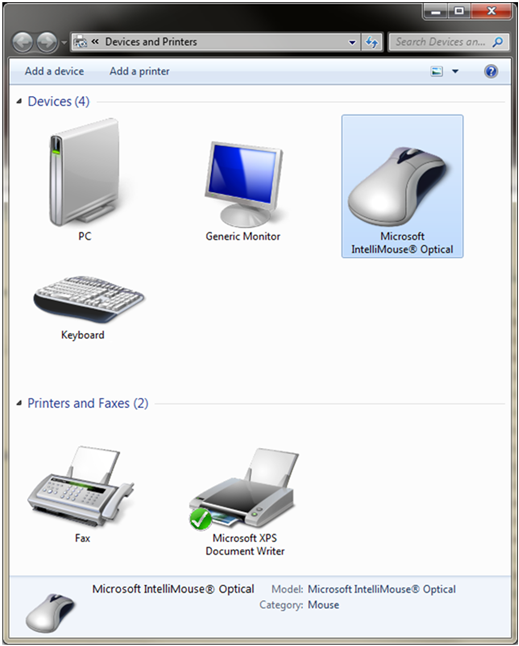
在此範例中,滑鼠會連結至桌上型電腦上的 USB 埠。 不過,實體裝置只會顯示一個滑鼠實例。 因此,此裝置會正確實作容器識別碼需求。
具有一個主要功能或「容器」的實體裝置是由裝置和印表機 UI 中的一個物件表示。 在此範例中,滑鼠不包含 Microsoft ContainerID 作業系統描述元或序號。 因此,隨插即用 (PnP) 管理員會使用滑鼠的卸載式功能來產生容器識別碼值。
如需卸載式裝置功能的詳細資訊,請參閱 從卸載式裝置功能產生的容器識別碼。